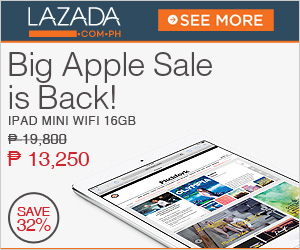Cara Meningkatkan Kinerja/Peforma Windows 8
Bagi anda yang baru menggunakan Windows 8, mungkin anda
bingung, bagaimana untuk melakukan 'Shut Down'. Namun, daripada mematikan
komputer, sebaiknya mulai saat ini menggunakan Sleep. Di dalam mode Sleep,
komputer menggunakan sedikit tenaga untuk menyimpan berbagai program yang
berjalan. Ketika anda membuka laptop, maka Windows secara instan hidup kembali
dan mengembalikan semua program yang anda buka sebelumnya. Temukan opsi Sleep
di power button pada Windows Charms. Untuk membuka Charms, arahkan mouse anda
ke pojok kanan atas, lalu arahkan kursor mouse lagi kebawah. Klik Settings,
lalu klik tombol 'power' dan pilih Sleep. Anda juga bisa kok menutup
layar laptop anda untuk melakukan sleep.
Mengoptimalkan
Hard Drives
Windows 8 tetap memberikan Disk Defragmenter untuk
mempercepat kinerja Windows 8. Tetapi di Windows 8, Disk Defragmenter berubah
nama menjadi
'Optimize Drives'
. Untuk membuka Optimize Drives, klik tombol Start lalu
ketik "Defragment", klik Settings dan tekan enter.
Mengatur Indexing Service
Indexing service di Windows sangatlah berguna untuk
mengindeks file yang ada di komputer. Sehingga, ketika mencari file di Windows,
terasa sangatlah cepat dan begitu mudah. Indexing Service juga menggunakan CPU
time agar fitur ini dapat berjalan. Sehingga, mematikan fitur Indexing ini,
komputer anda akan lebih cepat. Tentu saja, dengan mematikan Indexing, kita tidak bisa
melakukan pencarian secara cepat. Jika anda sering menggunakan Search, anda
sebaiknya jangan mematikan fitur ini. Matikan fitur ini hanya jika tidak pernah
menggunakan Search. Untuk mematikan Windows Search, tekan tombol Start, ketik
'service.msc' dan tekan enter. Arahkan kebawah dan cari 'Windows Search'. Klik
kanan dan klik Properties.
Pada bagian Startup, pilihlah 'Disabled'. Lalu, klik Stop untuk menghentikan fiturnya. Dan klik OK.
Cara Mengubah Disk Mode SATA dari IDE ke AHCI / RAID di BIOS setelah Instalasi Windows
Kali ini kita akan berbagi masalah kecil namum agak mengjengkelkan kayaknya,
yaitu menukar mode disk SATA dari IDE ke mode AHCI/RAID di BIOS setelah
instalasi windows, kalau kita mengubah settingan ini, perhatikan apa yang
terjadi dengan windows kita, Kita akan membuat windows menjadi Crash!! alias
kaga mau booting dengan normal. Atau kita membeli laptop/komputer baru dengan
mode SATA di set ke IDE (atau IDE Kompatibilitas atau Standard IDE) bukan AHCI
(Advanced Host Controller Interface) atau RAID, dan kemudian kita ingin
mengubahnya ke mode AHCI atau RAID untuk kompabilitan/kinerja yang lebih baik,
namun kita akan membuat windows menjadi ngga mau start dan akan menampilkan BSOD
(Blue Screen Of Death) yang berisi kode kesalahan “STOP 0x0000007B
INACCESSABLE_BOOT_DEVICE“.
Sumber : www.hong.web.id
Kenapa bisa muncul error (kesalahan) sepert ini??, Karena windows tidak
dapat memuat driver baru untuk antarmuka AHCI atau RAID. Sebenarnya ketika
windows diinstal, secara otomatis akan menonaktifkan driver harddisk yang tidak
terpakai untuk mempercepat proses startup Windows.
Perbaikan sementara yaitu kita dapat mengubah kembali mode SATA dari AHCI
atau RAID ke IDE di BIOS, atau kita dapat menginstall ulang windows namun ini
dapat memerlukan banyak waktu bukan?.
Lalu bagaimana caranya untuk beralih modus disk SATA dari IDE ke AHCI atau
RAID di BIOS setelah instalasi Windows sehingga kita tidak perlu memperbaiki
atau menginstal ulang Windows?
Berikut ini solusinya! Kita hanya perlu untuk memberitahu Windows bahwa
modus hard disk akan berubah saat reboot menggunakan Windows Registry dan
Windows secara otomatis akan mendeteksi modus dan akan menginstal driver yang
diperlukan dan kita akan dapat berhasil mengubah mode SATA di BIOS tanpa perlu
untuk menginstal ulang Windows.
Jadi tanpa membuang-buang waktu mari kita mulai tutorialnya:
- Pertama, JANGAN mengubah pengaturan moe SATA di BIOS, biarkan dahulu ke pengaturan asalnya ketika menginstall (menjalankan) windows.
- Kemudian start windowsnya, buka Registry editor dengan cara mengetikkan “regedit” di kotak “Run” atau dikotak pencarian (search box).
- Sekarang, masuklah ke kunci berikut satu per satu:
HKEY_LOCAL_MACHINE\SYSTEM\CurrentControlSet\services\msahci
HKEY_LOCAL_MACHINE\SYSTEM\CurrentControlSet\services\pciide
Disisi kanan jendela, carilah DWORD “Start”, klik
2x dan set nilainya ke 0 (angka NOL dan bukan hurup O yah!)HKEY_LOCAL_MACHINE\SYSTEM\CurrentControlSet\services\pciide
- Jika Anda menggunakan RAID atau antarmuka lain, lakukan hal yang sama untuk kunci berikut ini:
- Selesai, langkah ini akan mereset pengaturan modus harddisk didalam registry windows, tutup registry editornya dan Restart sistemnya.
- Sekarang masuklah ke pengaturan BIOS dan ubah modus hard disk SATA ke AHCI atau RAID sesuai dengan kebutuhan.
- Begitu Windows akan mulai booting, maka secara otomatis akan mendeteksi perubahan dan akan menginstal driver yang sesuai. Setelah driver diinstal, Windows akan boot tanpa masalah apapun dan Kita tidak akan perlu menginstal ulang Windows hanya untuk mengubah modus disk SATA harddisk.
HKEY_LOCAL_MACHINE\SYSTEM\CurrentControlSet\services\iaStorVDisisi kanan jendela, carilah DWORD “Start”, klik 2x dan set nilainya ke 0 (angka NOL dan bukan hurup O yah!)


Sumber : www.hong.web.id
Label:
Tutorial
Pengertian Bahasa Pemrogaman
Bahasa pemrograman adalah teknik komunikasi
standar untuk mengekspresikan instruksi kepada komputer. Layaknya bahasa
manusia, setiap bahasa memiliki tata tulis dan aturan tertentu.
Bahasa pemrograman memfasilitasi seorang
programmer secara tepat menetapkan data apa yang sedang dilakukan oleh
komputer selanjutnya, bagaimana data tersebut disimpan dan dikirim, dan apa
yang akan dilakukan apabila terjadi kondisi yang variatif.
Bahasa pemrograman dapat diklasifikasikan menjadi tingkat rendah, menengah, dan tingkat tinggi. Pergeseran tingkat dari rendah menuju tinggi menunjukkan kedekatan terhadap ”bahasa manusia”.
Kategori Bahasa Pemrograman
1. Bahasa Pemrograman Tingkat Tinggi
Merupakan bahasa tingkat tinggi yang mempunyai
ciri-ciri mudah dimengerti karena kedekatannya terhadap bahasa sehari–hari.
Sebuah pernyataan program diterjemahkan kepada sebuah atau beberapa mesin
dengan menggunakan compiler.
Sebagai contoh adalah : JAVA,C++,.NET
2. Bahasa Pemrograman Tingkat Rendah
2. Bahasa Pemrograman Tingkat Rendah
Bahasa pemrograman generasi pertama. Bahasa
jenis ini sangat sulit dimengerti karena instruksinya menggunakan bahasa mesin.
Disebut juga dengan bahasa assembly merupakan bahasa dengan pemetaan
satu–persatu terhadap instruksi komputer. Setiap intruksi
assembly diterjemahkan dengan menggunakan assembler.
3. Bahasa Pemrograman Tingkat Menengah
Dimana penggunaan instruksi telah mendekati
bahasa sehari–hari, walaupun masih cukup sulit untuk dimengerti karena
menggunakan singkatan–singkatan seperti STO yang berarti simpan (STORE)
dan MOV yang artinya pindah (MOVE). Yang tergolong dalam bahasa ini adalah
Fortran.
Label:
Tutorial
Membuat Folder Rahasia Dengan Menggunakan Notepad
Salah satu cara yang biasa dilakukan untuk
menyembunyikan suatu folder adalah dengan menggunakan software khusus seperti
yang umum digunakan yaitu Folder Lock,Folder Guard,Win Utilities dan masih
banyak lagi.Tapi kali ini kita akan membuat folder tersembunyi atau rahasianya
dengan menggunakan Notepad alias tanpa menggunakan software apapun.
Kalau sekilas kita memandang tentang notepad,kita
menganggap bahwa notepad adalah aplikasi kecil yang tak ada apa-apanya,padahal
kalau kalau dilihat Notepad ini banyak keunggulannya lho..salah satunya bisa
membuat virus,script jahil dan masih banyak lainnya,tapi kali ini kita akan
membuat folder rahasia dengan menggunakan Notepad ini.
Cara membuatnya
adalah seagai berikut :
1.Buka Notepad
anda
2.Copy-paste
kode yang saya disediakan dibawah ini kedalam Notepad anda tadi.
cls
@ECHO OFF
title Folder FolderRahasia
if EXIST "Control Panel.{21EC2020-3AEA-1069-A2DD-08002B30309D}"
goto UNLOCK
if NOT EXIST FolderRahasia goto MDLOCKER
:CONFIRM
echo Apakah anda ingin mengunci FolderRahasia tersebut ? (Y/N)
set/p "cho=>"
if %cho%==Y goto LOCK
if %cho%==y goto LOCK
if %cho%==n goto END
if %cho%==N goto END
echo Ketik Y atau N.
goto CONFIRM
:LOCK
ren FolderRahasia "Control
Panel.{21EC2020-3AEA-1069-A2DD-08002B30309D}"
attrib +h +s "Control
Panel.{21EC2020-3AEA-1069-A2DD-08002B30309D}"
echo FolderRahasia Terkunci
goto End
:UNLOCK
echo Masukkan Password untuk membuka kunci
set/p "pass=>"
if NOT %pass%== PASSWORD ANDA goto FAIL
attrib -h -s "Control
Panel.{21EC2020-3AEA-1069-A2DD-08002B30309D}"
ren "Control Panel.{21EC2020-3AEA-1069-A2DD-08002B30309D}"
FolderRahasia
echo FolderRahasia sudah di buka
goto End
:FAIL
echo Password salah
goto end
:MDLOCKER
md FolderRahasia
echo FolderRahasia Sukses di buat
goto End
:End
Keterangan : PASSWORD ANDA= Silahkan masukkan password yang ingin
anda buat untuk membuka kuncinya nanti.Jadi jangan sampai lupa J
3.Save filenya
dengan nama “kunci.bat”
Terserah anda mau dibuat apa nama notepadnya asalnya
dibelakang nama file diberi “.bat”
4.Maka akan
tampak seperti ini notepadnya.
5.Double Klik
folder kunci tadi.Maka akan ada tulisan “Masukkan Password Untuk Membuka
Kunci”,maka masukkan password anda yang anda buat tadi sebelumnya pada
keterangan no.2.
6.Maka akan
keluar folder dengan nama “Folder
Rahasia”
Nah,,sekarang anda tinggal memindahkan data penting
atau data pribadi anda yang tidak ingin dicopi atau diambil orang lain kedalam
folder rahasia ini.Maka data-data anda akan aman dengan selamanya.
7.Untuk
mengunci kembali folder rahasia tadi atau menyembunyikan folder rahasia
tersebut silahkan double klik kunci tadi.Maka akan muncul seperti ini.
Silahkan tekan Y, kemudian Enter jika ingin mengunci
Folder Rahasianya dan tekan N kemudian Enter jika ingin batal menguncinya.
Sekian dulu cara membuat folder rahasia dengan
menggunakan Notepad.
Jika masih ada teman-teman yang kuran paham dan jelas
tolong beri komentar dibawah ini.Mudah-mudahan saya bisa memberikan solusi
terbaiknya.Terima kasih.
Sumber : http://disave.blogspot.com/
Sumber : http://disave.blogspot.com/
Entri Populer
-
Secara default, pada notebook/netbook ukuran resolusi maksimumnya adalah 1024 x 600. Namun, jika kawan-kawan ingin menginstal windows ter...
-
Salah satu cara yang biasa dilakukan untuk menyembunyikan suatu folder adalah dengan menggunakan software khusus seperti yang umum diguna...
-
Kali ini kita akan berbagi masalah kecil namum agak mengjengkelkan kayaknya, yaitu menukar mode disk SATA dari IDE ke mode AHCI/RAID di BIO...
-
Instal sebuah aplikasi pada windows 8 tentunya memerlukan Net Framework 3.5 SP1 pada Windows 8. untuk mendapatkannya diharuskan melakukan...
-
RUN biasa digunakan untuk memanggil perintah pada sistem operasi windows XP dengan cepat. dengan cara menjalankan aplikasi yang sudah ter...
-
Pada kesempatan ini saya ingin memberikan tutorial tentang AKTIVASI WINDOWS 8 , sebelumnya saya ingin berterima kasih pada admin blog deo-w...
-
Bahasa pemrograman adalah teknik komunikasi standar untuk mengekspresikan instruksi kepada komputer. Layaknya bahasa manusia, setiap bahas...
-
Google merupakan mesin pencari nomor satu di dunia maya. Secara umum, jenis pencarian di Google ada dua: Basic Search dan Advanced Searc...